Willkommen
Willkommen bei Dell
- Bestellungen schnell und einfach aufgeben
- Bestellungen anzeigen und den Versandstatus verfolgen
- Profitieren Sie von exklusiven Prämien und Rabatten für Mitglieder
- Erstellen Sie eine Liste Ihrer Produkte, auf die Sie jederzeit zugreifen können.
- Verwalten Sie mit der Unternehmensverwaltung Ihre Dell EMC Seiten, Produkte und produktspezifischen Kontakte.
Artikelnummer: 000129137
Che cos'è la funzione Wake on LAN: Guida alla risoluzione dei problemi e best practice
Zusammenfassung: Scopri cos'è Wake on LAN e risolvi i problemi in modo efficace. Scopri come abilitare WOL nel BIOS e ottimizzare le impostazioni della scheda di rete per un accesso remoto senza problemi. ...
Artikelinhalt
Weisungen
Sistemi operativi interessati:
- Windows
Che cos'è la funzione Wake on LAN (WOL)
WOL è uno standard di rete Ethernet che consente di accendere o riattivare un computer in rete appropriatamente configurato, tramite un messaggio di rete. È un protocollo standard del settore per la riattivazione da remoto dei computer da una modalità a basso consumo. Se un computer è in modalità a basso consumo, significa che è spento e che ha accesso a una sorgente di alimentazione. Questa funzione è utile se si prevede di accedere al computer in remoto per qualsiasi motivo. Consente di mantenere l'accesso a file e programmi, mantenendo il computer in uno stato di basso consumo.
Risoluzione dei problemi WOL
La porta Ethernet principale si trova in genere sulla parte laterale o sul retro del computer ed è indicata come Ethernet 1 quando si esegue IPCONFIG. Questa è la porta che supporta il protocollo WOL.
Dopo aver verificato che il cavo di rete è collegato alla scheda di rete sul computer, se WOL ancora non funziona correttamente, procedere come segue per la risoluzione del problema:
- Verificare che l'alimentazione CA sia collegata. La tecnologia WOL non funziona quando il computer è alimentato a batteria. Si tratta del funzionamento previsto per progettazione.
- Verificare che la spia di collegamento resti accesa quando si spegne il computer. In assenza di una spia di collegamento, la scheda di rete non ha alcun modo per ricevere il Magic Packet per la riattivazione del computer.
- Verificare che la funzione WOL sia abilitata nel BIOS nelle impostazioni Power Management.
- Verificare che la modalità Deep Sleep sia disabilitata nel BIOS (non applicabile a tutti i computer). Questa impostazione di risparmio di energia disattiva la scheda di rete.
- Dopo la modifica delle impostazioni del BIOS, potrebbe essere necessario avviare Windows affinché vengano applicate correttamente. Esiste una certa interazione tra le impostazioni del BIOS e le impostazioni del driver della scheda di rete in Windows 8.
- Controllare le proprietà del driver della scheda di rete in Windows e verificare che il protocollo WOL sia abilitato al loro interno. Queste impostazioni possono sovrascrivere quelle del BIOS in Windows 8 o Windows 10.
- Verificare che il computer che invia il Magic Packet sia in grado di eseguire il ping del computer client.
- Verificare che l'indirizzo MAC utilizzato in Magic Packet corrisponda all'indirizzo MAC per Ethernet 1 sul computer client.
- Se in Magic Packet è specificato un indirizzo IP, è possibile che lo switch di rete non lo trasmetta correttamente sull'intera rete. Per trasmettere Magic Packet sull'intera rete, potrebbe essere necessario modificare l'indirizzo. Ad esempio, se l'indirizzo del client è 192.168.1.12, l'indirizzo di trasmissione utilizzato nel pacchetto dovrebbe essere 192.168.1.255.
- Assicurarsi che le impostazioni di Power Management siano configurate correttamente nelle proprietà del driver Ethernet, come mostrato negli esempi seguenti:
- Abilitare le seguenti impostazioni di Power Management del driver come mostrato per il controller di rete Intel 82579LM Gigabit: Allow the computer to turn off this device to save power, Allow this device to wake the computer e Only allow a magic packet to wake the computer (Figura 1):
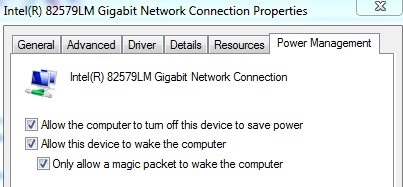
- Le impostazioni di Risparmio energia mostrate di seguito per Intel 82578DM devono essere configurate con le impostazioni Magic Packet per riattivazione e Corrispondenza pattern di riattivazione abilitate, ma con l'opzione di risparmio energia Riduci velocità di collegamento quando il sistema è inattivo disabilitata (Figura 2):
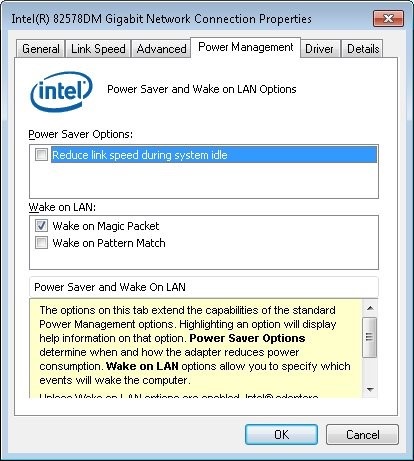
- Se la scheda di rete Realtek PCIe GBE è installata sul computer, configurare le proprietà Advanced del driver per le seguenti impostazioni:
- Arresto Wake on LAN abilitato
- Wake on Magic Packet abilitata
- Wake on pattern match abilitata
- WOL & Shutdown Link Speed è impostata su 10 Mbps:
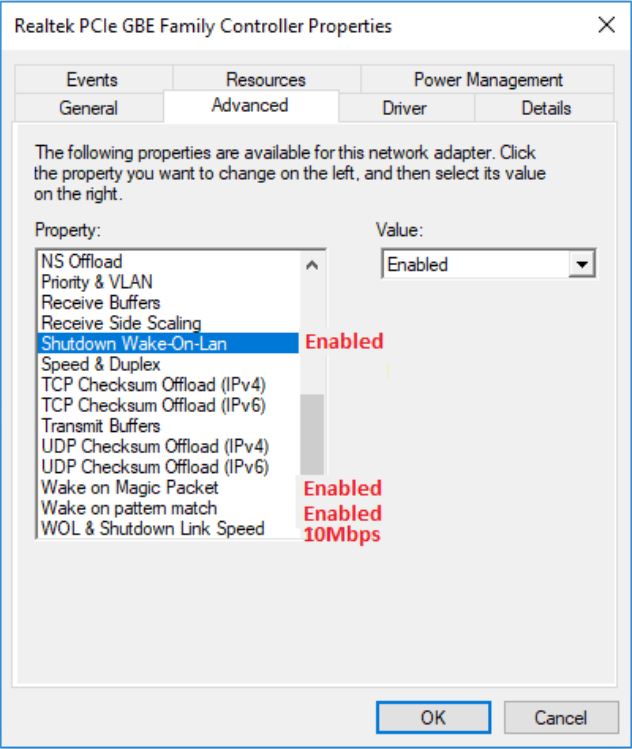
- Abilitare le seguenti impostazioni di Power Management del driver come mostrato per il controller di rete Intel 82579LM Gigabit: Allow the computer to turn off this device to save power, Allow this device to wake the computer e Only allow a magic packet to wake the computer (Figura 1):
Artikeleigenschaften
Letztes Veröffentlichungsdatum
09 Juli 2024
Version
9
Artikeltyp
How To